为什么电脑打开文件被电脑设置成只读 电脑文件夹全部变成只读怎样修改
更新时间:2024-06-10 14:46:58作者:xiaoliu
当我们在电脑上打开文件或文件夹时,有时会发现它们被设置为只读,这就意味着我们无法对其进行任何修改,这种情况可能会让我们感到困惑和烦恼,因为我们需要对文件进行编辑或保存。为什么会出现这种情况,以及我们应该如何解决这个问题呢?接下来让我们一起来探讨一下这个问题。
方法如下:
1.右击计算机的磁盘,弹出右击的下拉子菜单,在子菜单中找到“属性”,
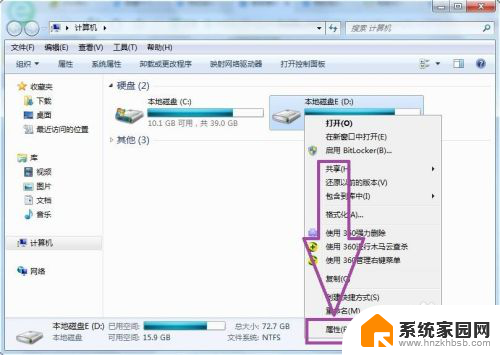
2.点击“属性”,弹出磁盘的属性窗口页面,
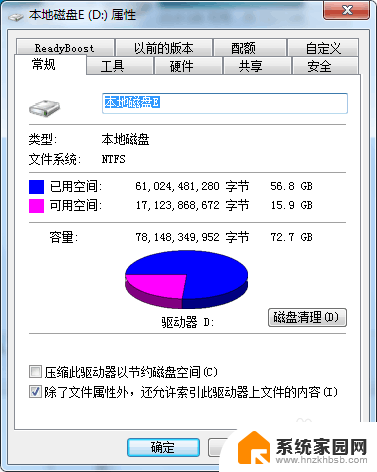
3.然后进入到磁盘属性的安全选项卡页面,
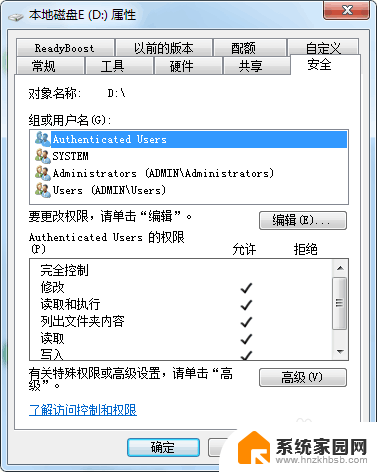
4.在选项卡页面上查看一下所登录的用户名是否拥有完全控制的权限,如果没有点击“编辑”。更改一下用户名的权限,然后试试能不能解决问题,
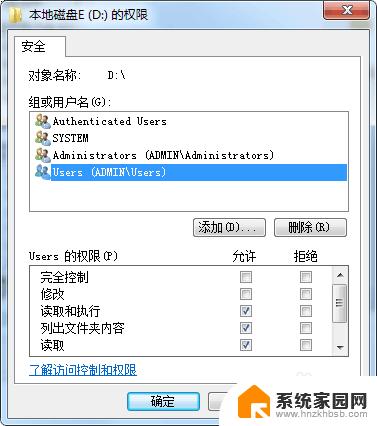
5.如果还是不行的话,打开计算机的安全卫士,进入到安全卫士的首页,在页面上可见“木马查杀”
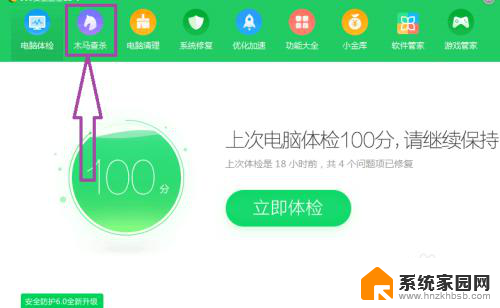
6.点击进入到木马查杀页面,在页面上可见“全盘查杀”和“系统急救箱”,
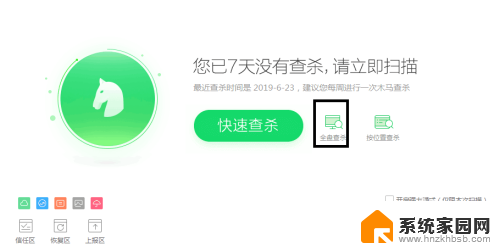
7.点击“全盘查杀”,扫描一下计算机是否中了木马病毒,如果中了木马病毒后,重启计算机,看看是否解决问题。
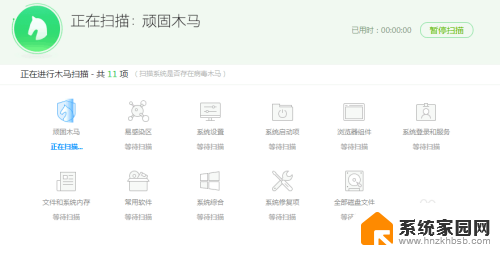
8.如果还是不行的话,点击进入到系统急救箱页面。在页面上对计算机系统进行急救,系统急救后重启计算机,看看是否解决问题,
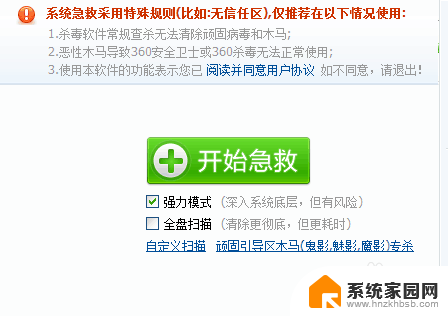
9.如果系统急救后,还是没有解决问题的话。我们可以通过使用安全卫士的系统重装,将系统恢复到初始化状态,这样就可以快速的解决问题了。
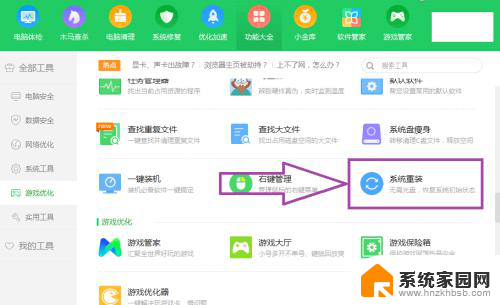
以上就是为什么电脑打开文件被电脑设置成只读的全部内容,有需要的用户可以按照以上步骤进行操作,希望对大家有所帮助。
为什么电脑打开文件被电脑设置成只读 电脑文件夹全部变成只读怎样修改相关教程
- 共享文件夹设置只读 共享文件权限设置为只读步骤
- wps文件打开为什么是只读 WPS文件只读怎么办
- 为什么电脑接收文件都是只读 打开文档时提示只读模式怎么办
- wps所有文件突然变成只读模式 WPS文档被锁定为只读怎么办
- 共享文件怎么设置只读 如何将共享文件权限设置为只读
- 文件只读不能修改怎么设置 禁止共享文件修改的设置方法
- 文件夹属性只读怎么设置 如何设置只读属性
- 文件设置为只读怎么修改 word文档只读模式转为正常模式的步骤
- excel文件打开显示只读 Excel打开文件提示只读权限如何处理
- wps如何将文档设置为“只读” wps文档如何设置为只读状态
- 指纹锁添加指纹在哪里设置 华为笔记本电脑如何设置指纹解锁
- 罗技无线鼠标的usb接口没了 能配吗 罗技无线鼠标接收器不见了怎么办
- 移动硬盘在mac电脑上显示不出来 苹果Mac系统u盘移动硬盘插入后桌面不显示怎么办
- 联想调节屏幕亮度失灵 联想笔记本亮度调节失效怎么修复
- 打印机无线网络连接不上 如何解决网络打印机无法连接的问题
- 电脑开机不显示桌面黑屏怎么回事 联想笔记本开机黑屏问题解决方法
电脑教程推荐
- 1 罗技无线鼠标的usb接口没了 能配吗 罗技无线鼠标接收器不见了怎么办
- 2 苹果无法连接itunes store 无法连接到iTunes Store的解决方案
- 3 电脑连手机热点无法访问internet 电脑连接手机热点连接不上网络怎么办
- 4 三星解锁屏幕过渡效果 三星手机解锁过渡效果怎么调节
- 5 电脑显示屏字体模糊怎么设置 解决显示器字体模糊问题
- 6 电脑开机之后出现蓝屏怎么办 电脑开机蓝屏解决方法
- 7 电脑如何自己设置壁纸 电脑桌面壁纸设置方法
- 8 笔记本扬声器静音了怎么恢复声音 电脑扬声器突然没有声音了
- 9 电脑如何将c盘再分一个盘 电脑硬盘C盘怎么分区
- 10 microsoft账户登陆怎么取消 如何永久取消Microsoft账户登录